好看到哭!安卓风格主题席卷iOS 14 你确定不来看看吗?
随着iOS 14正式版的推送,新增的小组件功能已经被小伙伴们玩坏了,不仅能自定义桌面,而且还能更改APP图标。话不多说,先来看看几张效果图:
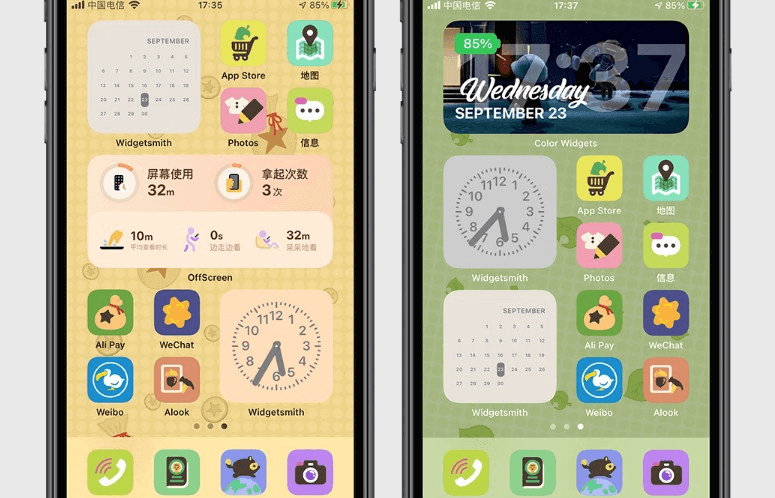
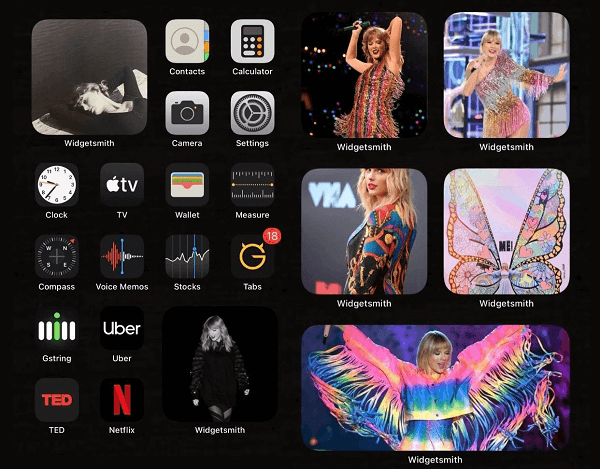
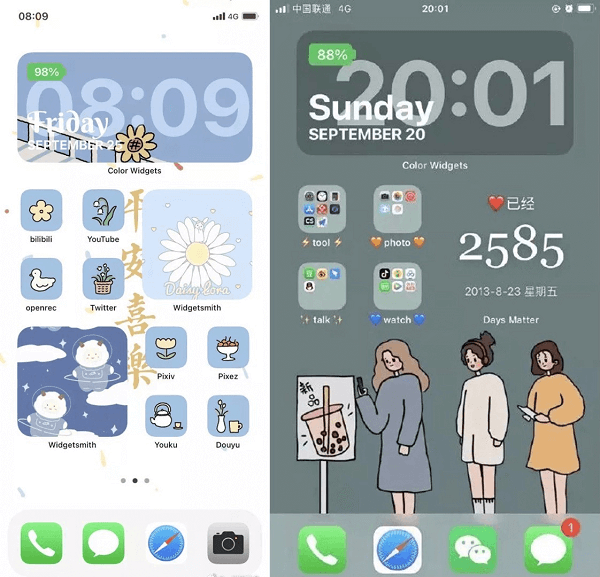
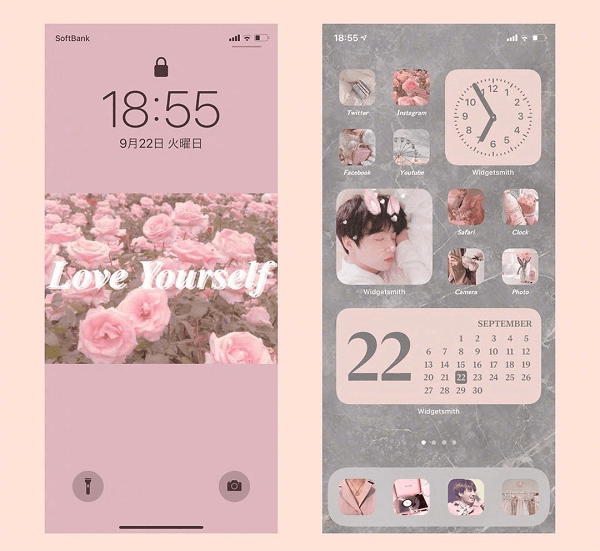
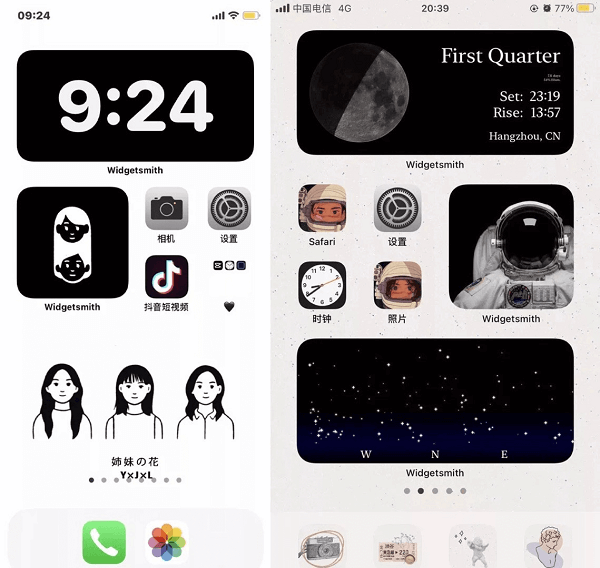
注:以上图源均来自微博
怎么样,是不是有安卓那味儿了?想拥有安卓风格主题桌面吗?别急,小编马上附上教程!教大家学会苹果手机设置安卓风格主题。
本次需要用到的APP有两个:一个是「Color Widgets」;二个是「Widgetsmith」(直接在AppStore中下载即可)。除此之外,还需要用到「快捷指令」。
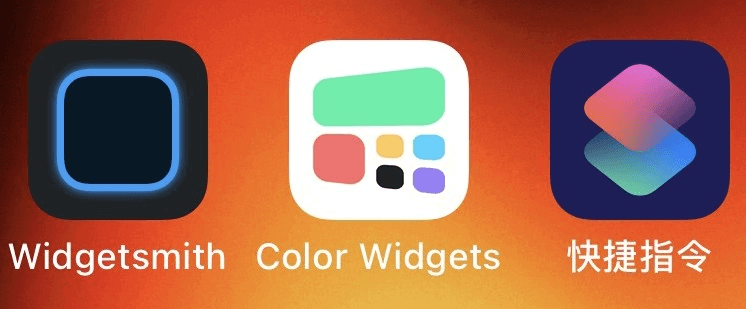
01.选取壁纸
首先选取一张你想要的壁纸,用来奠定整个桌面的「主题风格」。然后再根据壁纸的风格,寻找一些符合主题的素材即可,用于待会的小程序或者图标上使用。小编为大家整理了一些很好看的壁纸,大家可以点击挑选——精选壁纸 & 头像分享。
壁纸以下图为例:

02.设置小组件
然后就是对苹果小组件的设置。如果你嫌麻烦,可以使用系统自带的小组件,但是如果要想好看,那么就打开刚刚下载的Widgetsmith APP,对小组件进行自定义设置。
具体步骤:
步骤1. 打开APP后,里面一共有三种「不同规格」的苹果小组件尺寸,分别是小号、中号和大号,然后选择你觉得合适的尺寸进一步设置。
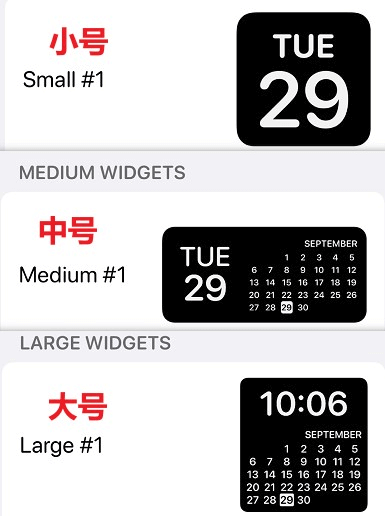
步骤2. 确定好小组件尺寸后(这里以中号尺寸为例),就可以对苹果小组件的的风格、字体、色调、背景颜色、边框颜色等方面,进行自定义了。
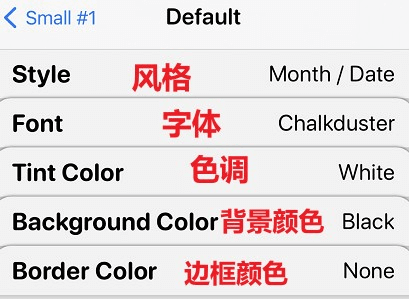
自定义设置
这个时候就可以将之前找的素材(和壁纸风格一致),用作小组件的背景。完成之后的效果图如下:
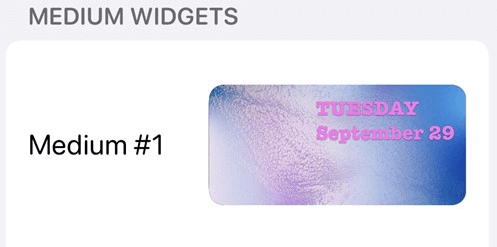
注:如果觉得英文操作起来有些麻烦,可以选择其他中文类的APP,比如小组件,使用方法和步骤与Widgetsmith基本一致。
步骤3. 重复步骤2(尽可能选择更多尺寸的小组件,进行自定义设置)。然后并配合Color Widgets APP,将这些小组件添加在桌面上。
完成后的效果图如下:
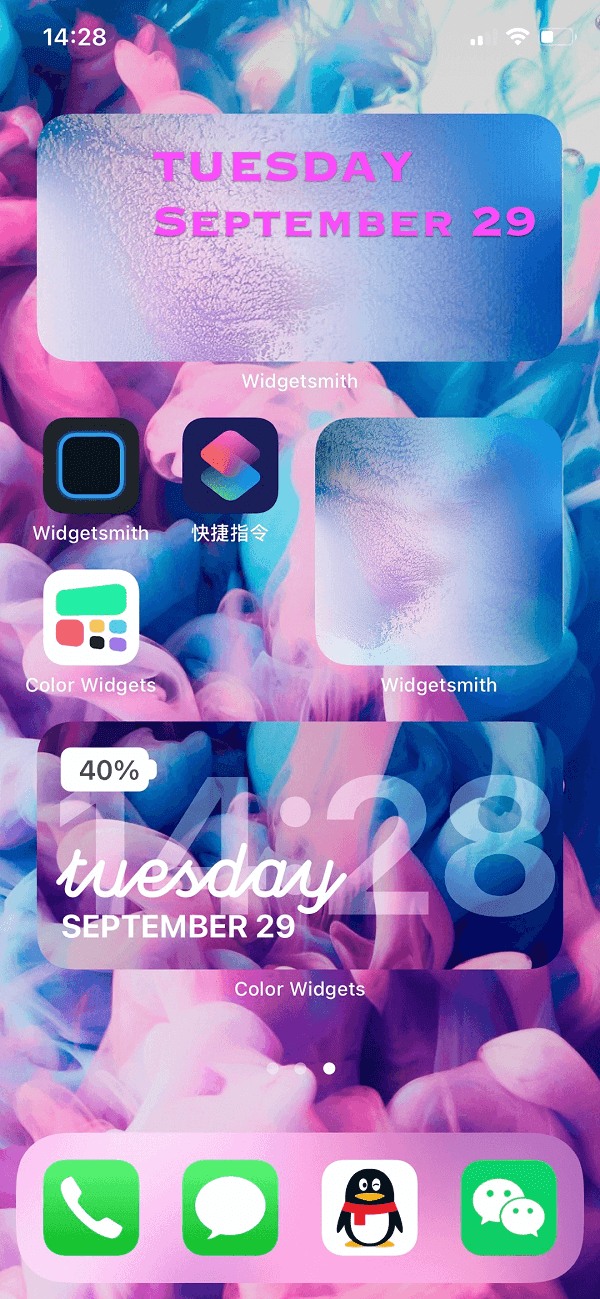
03.修改APP图标
为了更加美观,以及更贴近安卓风格主题我们还可以对APP的默认图标,进行更改。这时就需要用到快捷指令这项功能了。
具体步骤:
1.打开「快捷指令」>「新建指令」>「添加操作」,然后选择「脚本」选项。
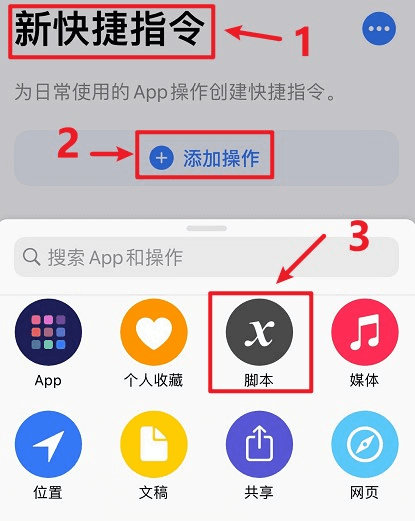
2.找到「打开APP」,选择想要「更改图标的APP」(以微信为例),然后再点击右上角的「…」。
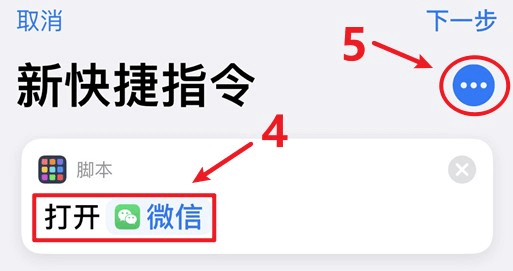
3.然后点击「添加到主屏幕」,输入「微信」名称,并点击「图标」,从相册中找到适合主题的照片即可。
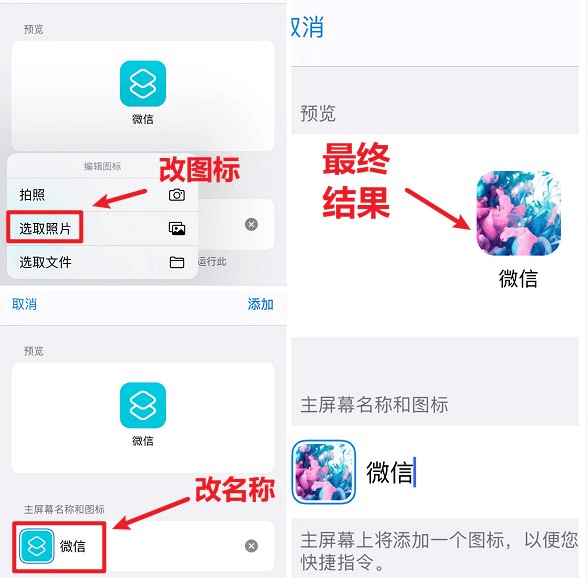
完成以上步骤后,就能得到以下效果,实现苹果设置安卓风格主题:
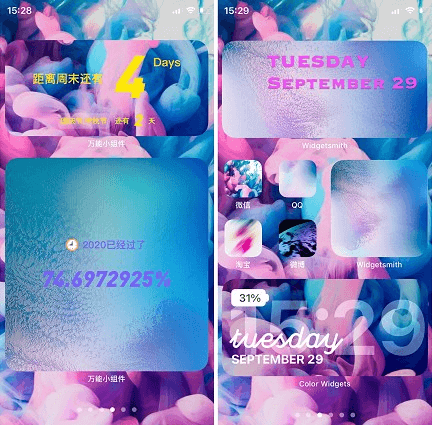
除此之外,如果你还想将原始APP的图标移除,以避免与自定义的图标相互冲突,那么可以通过将其移动至「APP资源库」来解决。
具体步骤:「按压(或长按)」原始APP,点击「移除APP」,选择「移至APP资源库」即可。这样就实现了苹果手机设置安卓风格桌面。
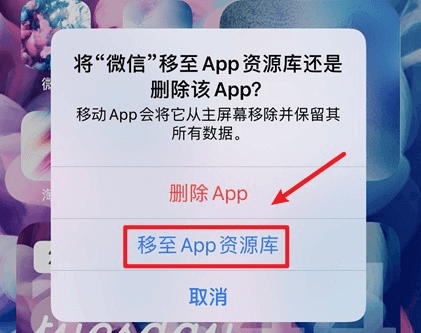
当然,不仅苹果可以设置安卓风格主题,如果你看腻了Windows桌面,也可以更改图标,点击查看Win10桌面美化方法。
注意:像Widgetsmith、Color Widgets这类APP中,部分「小组件样式」是收费的,所以在设置的时候,一定要根据自己的需求来判断是否购买。
结论
以上就是桌面美化的全部教程了,如果你也想拥有安卓风格主题的桌面,那就动手试一试吧!
本文编辑:@ 小淙
©本文著作权归电手所有,未经电手许可,不得转载使用。
